Как установить и отменить монтирование пакетов драйверов с помощью iDRAC9
概要: Как установить или отменить монтирование пакетов драйверов с помощью iDRAC9 для установки или развертывания операционной системы на сервере Dell PowerEdge.
手順
Содержание:
- Введение
- Предварительные требования
- Установка/демонтирование драйверов с помощью графического интерфейса пользователя iDRAC 9
- Установка/демонтирование драйверов с помощью RACADM
Драйверы для монтажа и демонтирования
При установке или развертывании операционной системы (ОС) на сервере Dell PowerEdge для установки операционной системы требуются дополнительные драйверы оборудования. Драйверы для конкретной ОС можно извлечь по требованию в динамический раздел USB с маркировкой тома «OEMDRV». Установщик ОС использует драйверы из раздела OEMDRV во время установки ОС. Это дает операционной системе все необходимые драйверы, необходимые для завершения установки. Сокращение количества устройств, требующих дополнительных драйверов после установки. После завершения установки раздел OEMDRV можно отмонтировать после использования.
Это один из многих альтернативных способов установки операционной системы. Пример. При загрузке PXE на нескольких серверах драйверы Dell предоставляются операционной системе во время установки, и вам не требуется вводить LifeCycle Controller для каждой системы.
Поддерживаемые операционные системы с пакетом драйверов
- Windows Server 2019
- Windows Server 2016
- Windows Server 2012 R2
- Red Hat Enterprise Linux 6.10 x64
- Red Hat Enterprise Linux 7.6 x64
- SuSE Enterprise Linux 15 x64
- Для VMware см. SLN288152, чтобы загрузить настраиваемую версию VMware с драйверами.
Предварительные требования
Требуется микропрограмма iDRAC9 версии 3.30.30.30 или выше и пакет драйверов ОС Dell.
Пакет драйверов ОС Dell, который был предустановлен на флэш-памяти системной платы, если вы приобрели операционную систему с сервером. Если операционная система не входит в заказ, его можно добавить.
Загрузите микропрограмму iDRAC9 3.30.30.30 или более поздней версии.
- Перейдите на сайт поддержки, введите сервисный код системы или нажмите Просмотреть все продукты и выберите нужный продукт.
- Перейдите на вкладку Драйверы и загружаемые материалы, затем в разделе Категория выберите iDRAC с Lifecycle Controller. Загрузите последнее обновление iDRAC, а затем загрузите его в раздел обновления и отката iDRAC.
Загрузите пакет драйверов ОС Dell, загруженный с сайта поддержки. -
- Перейдите на сайт поддержки, введите сервисный код системы или нажмите Просмотреть все продукты и выберите нужный продукт.
- Выберите вкладку Драйверы и загружаемые материалы«Пакет драйверов ОС Dell»в поле ключевых слов. Пакет драйверов ОС Dell Загрузите последнее обновление iDRAC, а затем загрузите его в раздел обновления и отката iDRAC.
 Примечание. После монтирования пакета драйверов контроллер LifeCycle Controller недоступен во время post обновления микропрограммы.
Примечание. После монтирования пакета драйверов контроллер LifeCycle Controller недоступен во время post обновления микропрограммы.
*Система показывает, что Контроллер жизненного цикла недоступен при включении питания.
* в iDRAC отображается SUP018: Операция обновления микропрограммы уже выполняется. Дождитесь завершения операции обновления и повторите попытку.
Отключите пакет драйверов после установки операционной системы, чтобы восстановить нормальную работу LifeCycle Controller.
 Примечание. Если операционная система уже установлена, можно также подключить драйверы из iDRAC, чтобы открыть доступ к разделу OEMDRV для операционной системы. Затем в операционной системе можно найти новые драйверы. При этом выполняется поиск локального жесткого диска, а также раздела OEMDRV.
Примечание. Если операционная система уже установлена, можно также подключить драйверы из iDRAC, чтобы открыть доступ к разделу OEMDRV для операционной системы. Затем в операционной системе можно найти новые драйверы. При этом выполняется поиск локального жесткого диска, а также раздела OEMDRV.
Установка или демонтирование драйверов с помощью пользовательского интерфейса iDRAC9
- Войдите в iDRAC сервера. Перейдите к разделу 1.Configuration > 2.Virtual media > 3.Mount Drivers
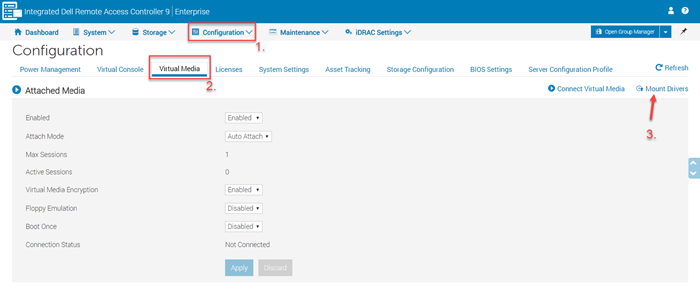
- Нажмите кнопку «Mount Drivers».
- Операционную систему можно выбрать из раскрывающегося списка.

- Нажмите Очередь заданий и дождитесь, пока задание не будет готово к 100%, прежде чем загрузить операционную систему с помощью клавиши F12 > USB/DVD/PXE или виртуального носителя.
- Установите операционную систему в обычном режиме, во время установки установщик операционной системы использует смонтированные драйверы.
Отключите драйверы с помощью iDRAC
Перейдите к разделу 1.Configuration > 2. Виртуальный носитель > 3. Если драйверы уже смонтированные, отображается кнопка «Отменить монтирование драйверов».
После установки операционной системы необходимо отменить монтирование драйверов.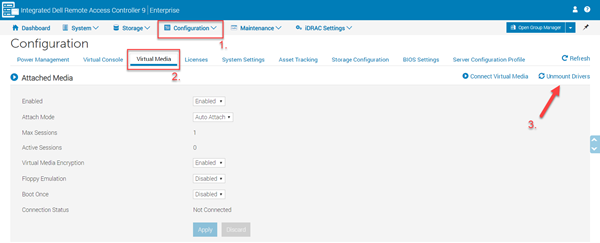
Установка или демонтирование драйверов с помощью RACADM
- Определите, какие пакеты драйверов доступны с помощью локального RACADM:
Или с помощью удаленного RACADM:
В выходных данных этих команд вы получаете пакет драйверов и номер.
- Смонтируйте с помощью локального RACADM:
Или смонтируйте с помощью удаленного RACADM:
- Отключите локальное RACADM или микропрограмму RACADM.
Или отключите монтирование с помощью удаленного RACADM: